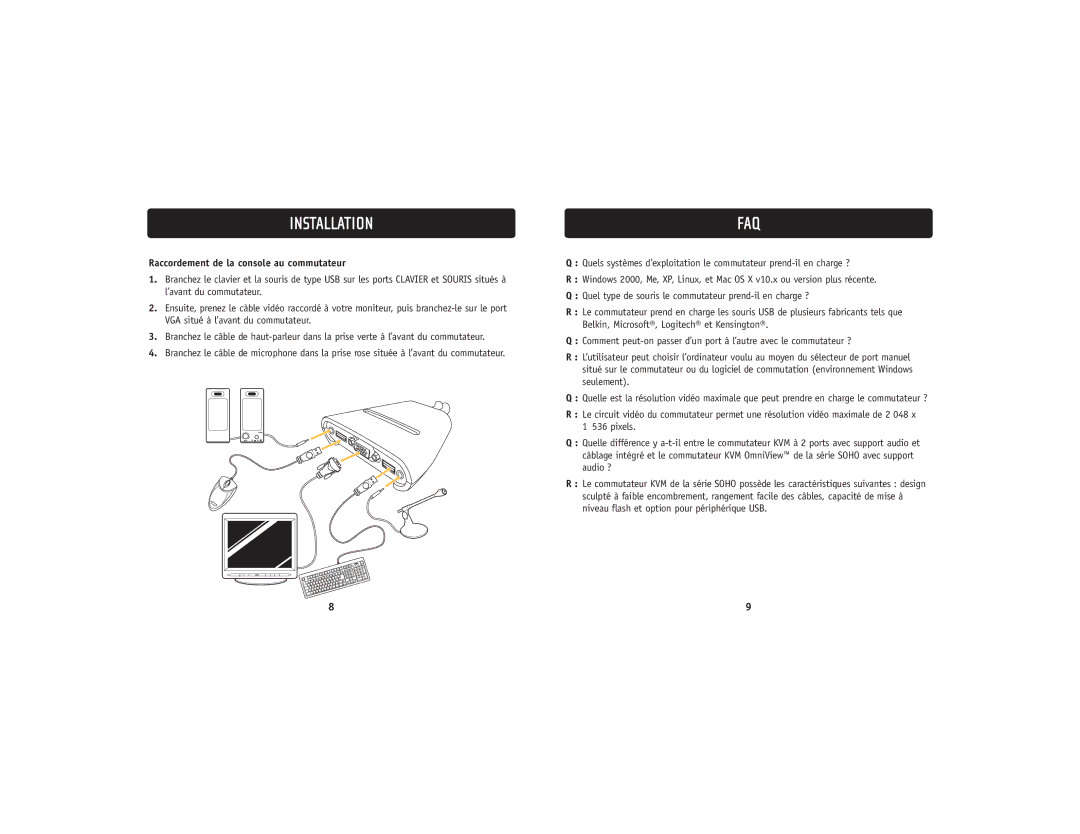INSTALLATION
Raccordement de la console au commutateur
1.Branchez le clavier et la souris de type USB sur les ports CLAVIER et SOURIS situés à l’avant du commutateur.
2.Ensuite, prenez le câble vidéo raccordé à votre moniteur, puis
3.Branchez le câble de
4.Branchez le câble de microphone dans la prise rose située à l’avant du commutateur.
FAQ
Q : Quels systèmes d’exploitation le commutateur
R : Windows 2000, Me, XP, Linux, et Mac OS X v10.x ou version plus récente.
Q : Quel type de souris le commutateur
R : Le commutateur prend en charge les souris USB de plusieurs fabricants tels que Belkin, Microsoft®, Logitech® et Kensington®.
Q : Comment
R : L’utilisateur peut choisir l’ordinateur voulu au moyen du sélecteur de port manuel situé sur le commutateur ou du logiciel de commutation (environnement Windows seulement).
Q : Quelle est la résolution vidéo maximale que peut prendre en charge le commutateur ?
R : Le circuit vidéo du commutateur permet une résolution vidéo maximale de 2 048 x 1 536 pixels.
Q : Quelle différence y
R : Le commutateur KVM de la série SOHO possède les caractéristiques suivantes : design sculpté à faible encombrement, rangement facile des câbles, capacité de mise à niveau flash et option pour périphérique USB.
8 | 9 |